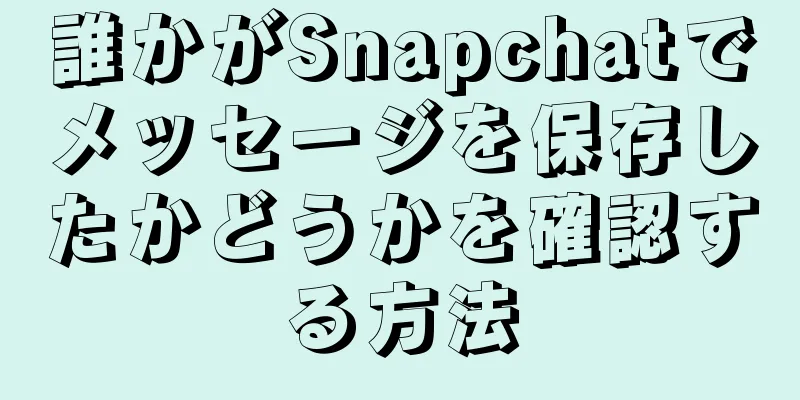|
このwikiHowでは、誰かがSnapchatであなたのメッセージを保存したかどうかを確認する方法を説明します。情報を保存することはスクリーンショットを撮ることとは異なります。 ステップ- {"smallUrl":"https:\/\/www.wikihow.com\/images_en\/thumb\/b\/bf\/Tell-if-Someone-Saved-Your-Messages-on-Snapchat-Step-1.jpg\/v4-460px-Tell-if-Someone-Saved-Your-Messages-on-Snapchat-Step-1.jpg","bigUrl":"https:\/\/www.wikihow.com\/images\/thumb\/b\/bf\/Tell-if-Someone-Saved-Your-Messages-on-Snapchat-Step-1.jpg\/v4-728px-Tell-if-Someone-Saved-Your-Messages-on-Snapchat-Step-1.jpg","smallWidth":460,"smallHeight":345,"bigWidth":728,"bigHeight":546,"licensing":" class=\"mw-parser-output\"><\/div>"} 1Snapchat アプリを開きます。アプリアイコンには、黄色の背景に白いゴーストアイコンが表示されます。
- ログインしていない場合は、 「サインイン」ボタンをクリックして、ユーザー名またはメールアドレスとパスワードを入力します。
- {"smallUrl":"https:\/\/www.wikihow.com\/images_en\/thumb\/0\/03\/Tell-if-Someone-Saved-Your-Messages-on-Snapchat-Step-2-Version-2.jpg\/v4-460px-Tell-if-Someone-Saved-Your-Messages-on-Snapchat-Step-2-Version-2.jpg","bigUrl":"https:\/\/www.wikihow.com\/i mages\/thumb\/0\/03\/Tell-if-Someone-Saved-Your-Messages-on-Snapchat-Step-2-Version-2.jpg\/v4-728px-Tell-if-Someone-Saved-Your-Messages-on-Snapchat-Step-2-Version-2.jpg","smallWidth":460,"smallHeight":345,"bigWidth":728,"bigHeight":546,"licensing":"<div class=\"mw-parser-output\"><\/div>"} 2撮影インターフェースを右にスワイプしてチャットページに入ります。
- {"smallUrl":"https:\/\/www.wikihow.com\/images_en\/thumb\/1\/1a\/Tell-if-Someone-Saved-Your-Messages-on-Snapchat-Step-3.jpg\/v4-460px-Tell-if-Someone-Saved-Your-Messages-on-Snapchat-Step-3.jpg","bigUrl":"https:\/\/www.wikihow.com\/images\/thumb\/1\/1a\/Tell-if-Someone-Saved-Your-Messages-on-Snapchat-Step-3.jpg\/v4-728px-Tell-if-Someone-Saved-Your-Messages-on-Snapchat-Step-3.jpg","smallWidth":460,"smallHeight":345,"bigWidth":728,"bigHeight":546,"licensing":" class=\"mw-parser-output\"><\/div>"} 3連絡先名をクリックします。連絡先との会話インターフェースを開きます。
- その連絡先との会話には未読メッセージは存在しないはずです。
- 画面上部の検索バーに名前を入力して、特定の連絡先を検索できます。
- {"smallUrl":"https:\/\/www.wikihow.com\/images_en\/thumb\/e\/e2\/Tell-if-Someone-Saved-Your-Messages-on-Snapchat-Step-4-Version-2.jpg\/v4-460px-Tell-if-Someone-Saved-Your-Messages-on-Snapchat-Step-4-Version-2.jpg","bigUrl":"https:\/\/www.wikihow.com\/i mages\/thumb\/e\/e2\/Tell-if-Someone-Saved-Your-Messages-on-Snapchat-Step-4-Version-2.jpg\/v4-728px-Tell-if-Someone-Saved-Your-Messages-on-Snapchat-Step-4-Version-2.jpg","smallWidth":460,"smallHeight":345,"bigWidth":728,"bigHeight":546,"licensing":"<div class=\"mw-parser-output\"><\/div>"} 4チャット ウィンドウを下にスライドして、連絡先とのチャット履歴を参照します。
- チャット履歴が保存されていない場合は、ウィンドウをスライドして開くことはできません。
- {"smallUrl":"https:\/\/www.wikihow.com\/images_en\/thumb\/c\/c6\/Tell-if-Someone-Saved-Your-Messages-on-Snapchat-Step-5.jpg\/v4-460px-Tell-if-Someone-Saved-Your-Messages-on-Snapchat-Step-5.jpg","bigUrl":"https:\/\/www.wikihow.com\/images\/thumb\/c\/c6\/Tell-if-Someone-Saved-Your-Messages-on-Snapchat-Step-5.jpg\/v4-728px-Tell-if-Someone-Saved-Your-Messages-on-Snapchat-Step-5.jpg","smallWidth":460,"smallHeight":345,"bigWidth":728,"bigHeight":546,"licensing":" class=\"mw-parser-output\"><\/div>"} 5灰色の背景の情報が見つかりました。灰色の背景のメッセージが表示される場合は、あなたまたは他のユーザーがメッセージを保存したことを意味します。あなたが保存した情報の左側には赤い縦線が表示され、友達が保存した情報の横には青い線が表示されます。広告する
ヒント- 連絡先に保存したメッセージはチャット履歴に表示されます。
広告する警告する- メッセージを保存する場合は、チャット ページを終了する前に保存してください。そうしないと、メッセージは消えてしまいます。
広告する |